
https://support.hp.com/at-de/printer
Dizüstü bilgisayarınızdan HP yazıcınıza yazdırmak istiyor ancak nasıl yapacağınızı bilmiyor musunuz? Merak etme. Bu ayrıntılı kılavuz, dizüstü bilgisayarınıza kablolu veya kablosuz bağlantıyla bağlanma sürecini adım adım açıklamak için hizmetinizdedir.
Bu adımları takip et:
HP yazıcınızı dizüstü bilgisayarınıza bağlamak ve kurmak için aşağıdaki adımları izleyin.
- Yazıcı sürücüsü
- cep telefonu
- Sürücü güncellemesi
Bonus ipucu: Yazıcı hatalarını otomatik olarak tarayın ve düzeltin
1. Adım: HP yazıcınızı dizüstü bilgisayarınıza bağlayın
Burada seçim yapabileceğiniz iki seçeneğiniz var. HP yazıcınızı bir kablo ile dizüstü bilgisayarınıza bağlayabilir veya WiFi üzerinden dizüstü bilgisayarınıza bağlayabilirsiniz. Bir seçenek belirleyin ve onunla devam edin.
Seçenek 1: HP yazıcınızı bir kabloyla dizüstü bilgisayarınıza bağlayın
Yazıcıya yakın yazdırmak istiyorsanız veya yazıcınız kablosuz özellikli değilse, dizüstü bilgisayarınızı doğrudan kablo ile dizüstü bilgisayarınıza bağlayabilirsiniz. Nasıl devam edilir:
1) Kablonun bir ucunu HP yazıcınızın USB bağlantı noktasına ve diğer ucunu bilgisayarınızın USB bağlantı noktasına takmanız yeterlidir.
2) HP yazıcınızı prize takın ve yazıcınızı ve dizüstü bilgisayarınızı açın.
3) Çalıştır Adım 2 PC'nizde HP yazıcı ayarlarınızı yapılandırmak için.
Seçenek 2: HP yazıcınızı kablosuz ağdaki dizüstü bilgisayarınızla eşleştirin
Bu işlem yazıcıya göre değişiklik gösterebilir. Prosedürden emin değilseniz, HP yazıcınızın kılavuzuna bakın veya doğrudan HP-Destek.1) Yazıcınızın ağ kablosunu elektrik prizine takın ve HP yazıcınızı açın.
2) Ayarlar'ı açmak için yazıcınızdaki işlem ekranının yanındaki ok tuşlarına basın.
3) Bağlantılar veya Ağ'ı seçin.
4) WiFi'nizi seçin ve şifrenizi girin.
5) Dizüstü bilgisayarınızı açın ve dizüstü bilgisayarınızın aynı WiFi ağına bağlı olduğundan emin olun.
6) Çalıştır Adım 2 PC'nizde HP yazıcı ayarlarınızı yapılandırmak için.
2. Adım: HP yazıcınızı dizüstü bilgisayarınızda yapılandırın
Şimdi HP yazıcınızı Windows sisteminizin altına eklemeli ve varsayılan yazıcı olarak ayarlamalısınız.
İşletim sisteminizi seçin:
Windows 7
1) Klavyenizde, Windows tuşu ve başlat menüsünde seçin cihazlar ve yazıcı dışarı.
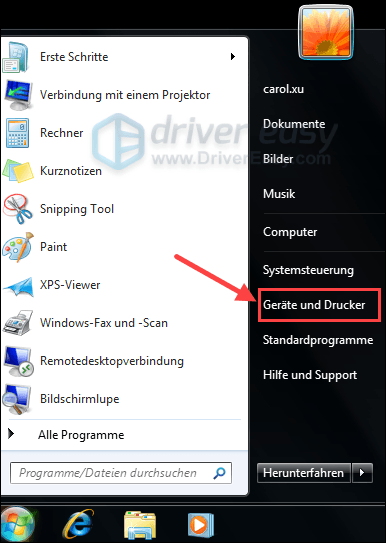
2) tıklayın Yazıcı ekle .

3) tıklayın Ağ, kablosuz veya Bluetooth yazıcı ekleme .
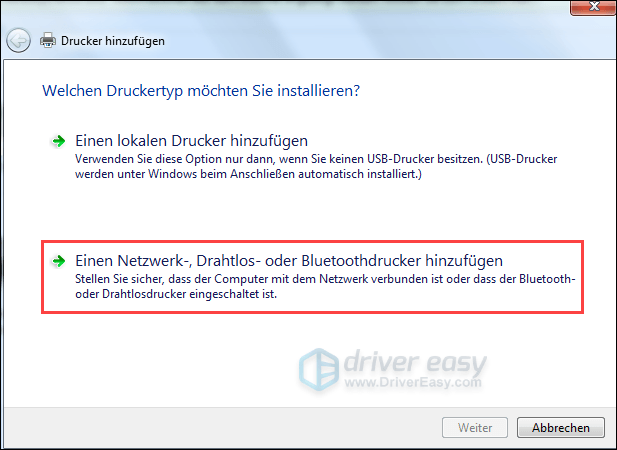
4) İstediğiniz yazıcıyı seçin ve tıklayın. Devam et .
5) Listeden yazıcı modelinizi seçin ve bunun için sürücüyü yüklemek için İleri'ye tıklayın.
6) HP yazıcınız için bir ad girin ve Devam et .
7) ile tıklayın Haklar Yeni eklediğiniz HP yazıcınıza sağ tıklayın ve seçin Varsayılan yazıcı olarak ayarla dışarı.
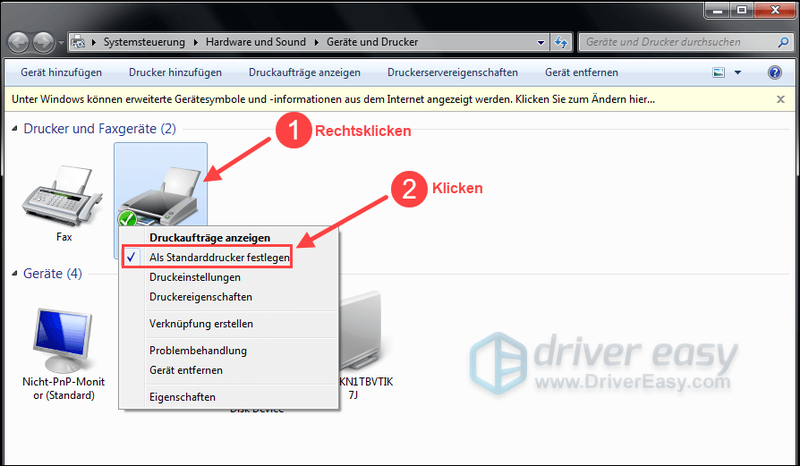
8) Artık HP yazıcınız kullanıma hazırdır. takip et Aşama 3 PC'nizde en son yazıcı sürücüsüne sahip olup olmadığınızı kontrol etmek için.
Windows 10
1) Klavyenizde aynı anda Windows Tat + I .
2) tıklayın teçhizat .
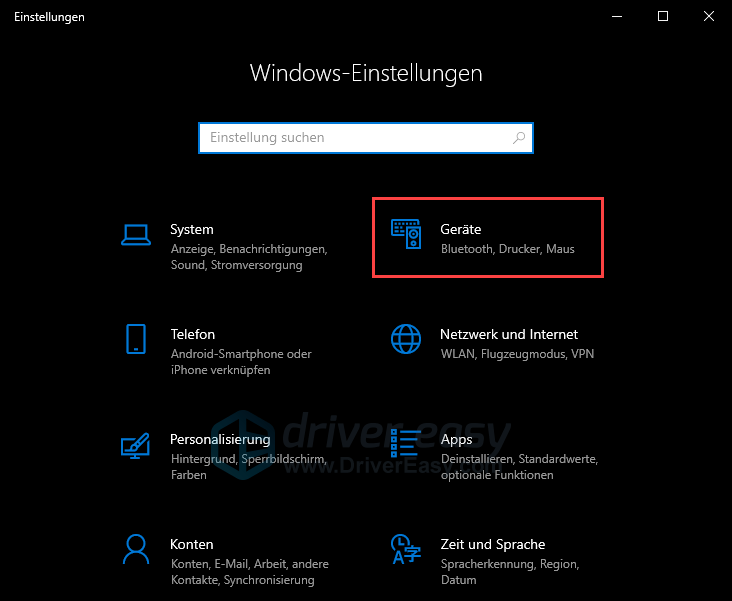
3) tıklayın Yazıcılar ve Tarayıcılar ve sonra yukarı Yazıcı veya tarayıcı ekleyin .
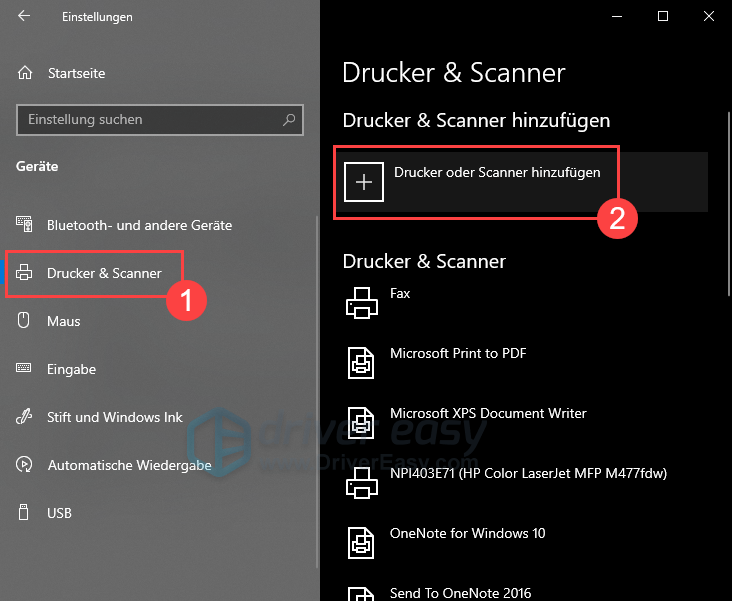
4) İstediğiniz yazıcıyı seçin ve tıklayın. cihaz ekle .
Yazıcınız daha sonra otomatik olarak dizüstü bilgisayarınıza bağlanacaktır. takip et Aşama 3 en son ve uygun sürücüyü yüklemek için.
3. Adım: En son ve uygun HP sürücüsünü yükleyin
En son ve uygun HP sürücüsü olmadan yazıcınız düzgün çalışmayacaktır. Eksik veya güncel olmayan yazıcı sürücüleri aşağıdakiler gibi çeşitli hatalara yol açabilir: B. Yazıcınızın yazdırmadığı veya hata durumunda olduğu hatalar.
Aygıt sürücüleriyle oynamakta zorlanıyorsanız veya zamanınız yoksa yazıcı sürücünüzü yanınızda getirmenizi öneririz. Sürücü Kolay Pro güncellemek için.
Sürücü Kolay sisteminizi otomatik olarak algılar ve bunun için doğru sürücüleri bulur. Bilgisayarınızın tam olarak hangi sisteme sahip olduğunu bilmenize gerek yok. Yanlış sürücü indirme ve yükleme riskini de almanıza gerek yok. Ayrıca, kurulum sırasında hata yapma konusunda endişelenmenize gerek yok.
Hem Sürücü Kolay Özgür- ve Profesyonel sürüm şimdi bilgisayarınızı tarayın ve dinleyin Herkes gerekli sürücüler Ama bununla Profesyonel sürüm her şeyi sadece ile yarat 2 tıklama (ve sen tam destek aynı zamanda bir 30-gün para iade garantisi ).
bir) İndirmek ve yükleyin Sürücü Kolay .
2) Çalıştır Sürücü Kolay kapat ve tıkla Şimdi Tara . Bilgisayarınızdaki tüm sorunlu sürücüler bir dakika içinde algılanacaktır.
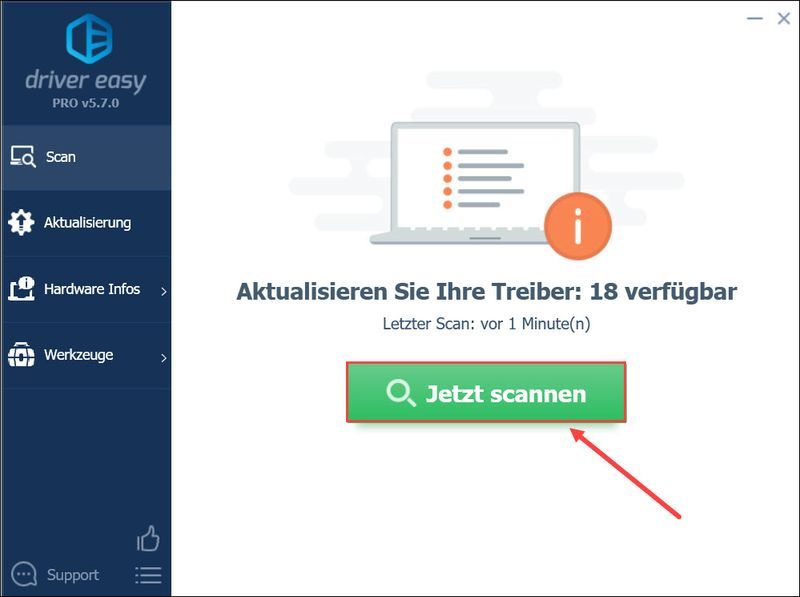
3) ile Profesyonel sürüm , sadece tıkla Hepsini yenile dizüstü bilgisayarınıza hatalı veya güncel olmayan sürücüleri otomatik olarak indirmek ve yüklemek için.
eğer ölürsen Ücretsiz sürüm kullanın, tıklayın Güncelleme belirlenen HP yazıcınızın yanında. Bunun için en son sürücü sürümü dizüstü bilgisayarınıza indirilecektir. Ancak sürücüyü manuel olarak yüklemeniz gerekir.
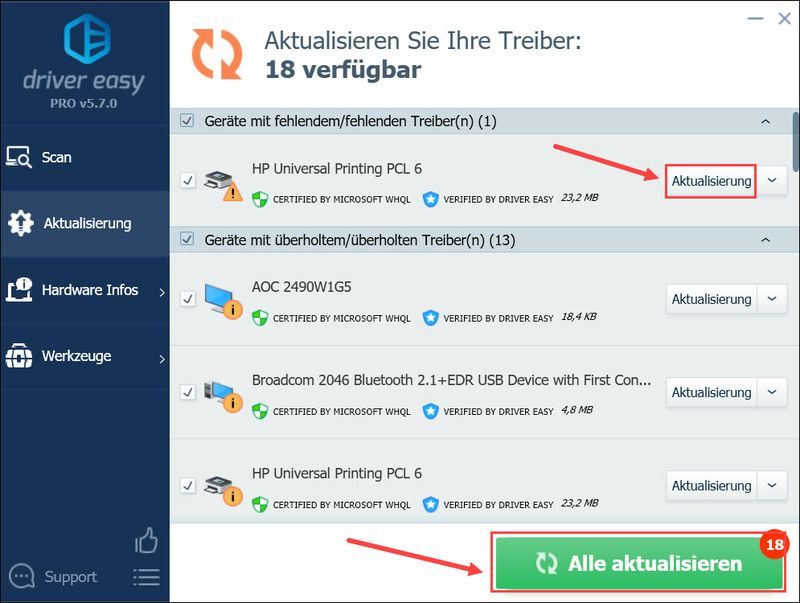 Sürücü Kolay Pro kapsamlı teknik destek sunar. Yardıma ihtiyacınız olursa lütfen şu adresten Driver Easy destek ekibimizle iletişime geçin: .
Sürücü Kolay Pro kapsamlı teknik destek sunar. Yardıma ihtiyacınız olursa lütfen şu adresten Driver Easy destek ekibimizle iletişime geçin: . 4) HP yazıcınızın etkinleşmesi için dizüstü bilgisayarınızı/PC'nizi yeniden başlatın.
Bonus ipucu: Yazıcı hatalarını otomatik olarak tarayın ve düzeltin
Bu arada, bir veya daha fazla yazıcı hatası alıyorsanız, Reimage denemeye değer.
Aracı kullanarak bize şunu söyleyen birçok kullanıcı var - yeniden görüntü çeşitli yazıcı hataları düzeltildi.
Reimage, Windows işletim sisteminde çeşitli hata kodlarını otomatik olarak bulan ve düzelten harika bir onarım aracıdır. Bu araç, bilgisayarınızı kötü amaçlı kodlardan, donanım hatalarından ve diğer birçok hatadan korur. Bu temelde tek tıklamayla erişilebilen bir çözümdür. Ve kullanıcı dostu olduğu için kullanımı kolaydır.
bir) İndirmek ve Reimage'i yükleyin.
Öncülük etmek yeniden görüntü kapat ve tıkla Ve .
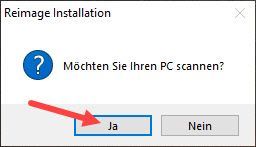
2) Tarama otomatik olarak çalışır ve birkaç dakika sürer. Analiz işleminin bitmesini bekleyin.
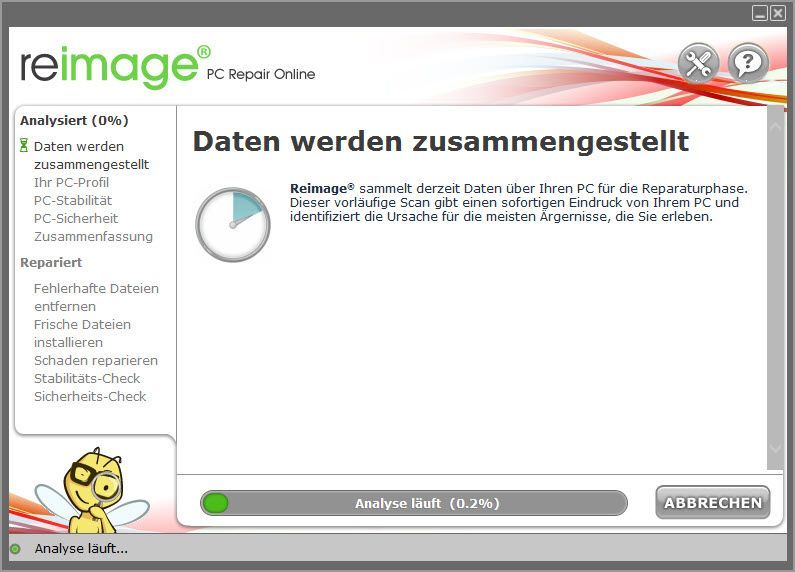
3) Ücretsiz taramadan sonra sisteminizde, sisteminizin durumunu ve sisteminizde ne gibi sorunlar olduğunu anlatan bir rapor oluşturulacaktır.
Sisteminizin otomatik olarak onarılmasını sağlamak için, üzerine tıklayın. ONARIMA BAŞLA .
(Bu, ücretsiz teknik destek ve bir 60 gün para iade garantisi içerir.)
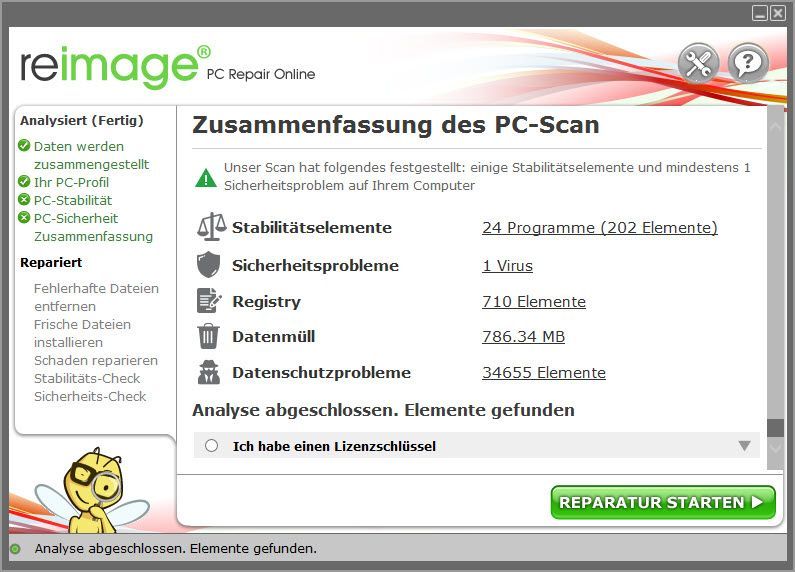
Bu yazı size yardımcı oldu mu? Deneyimlerinizi veya sorularınızı aşağıya yazmaktan çekinmeyin.


![[ÇÖZÜLDÜ] Discord Paket Kaybı Nasıl Onarılır](https://letmeknow.ch/img/knowledge/79/how-fix-discord-packet-loss.png)
![[ÇÖZÜLDÜ] Hell Let Loose PC'de çökmeye devam ediyor](https://letmeknow.ch/img/knowledge/31/hell-let-loose-keeps-crashing-pc.jpg)

![[ÇÖZÜLDÜ] Metro Exodus PC Enhanced Edition çökmeye devam ediyor](https://letmeknow.ch/img/program-issues/95/metro-exodus-pc-enhanced-edition-keeps-crashing.jpg)
